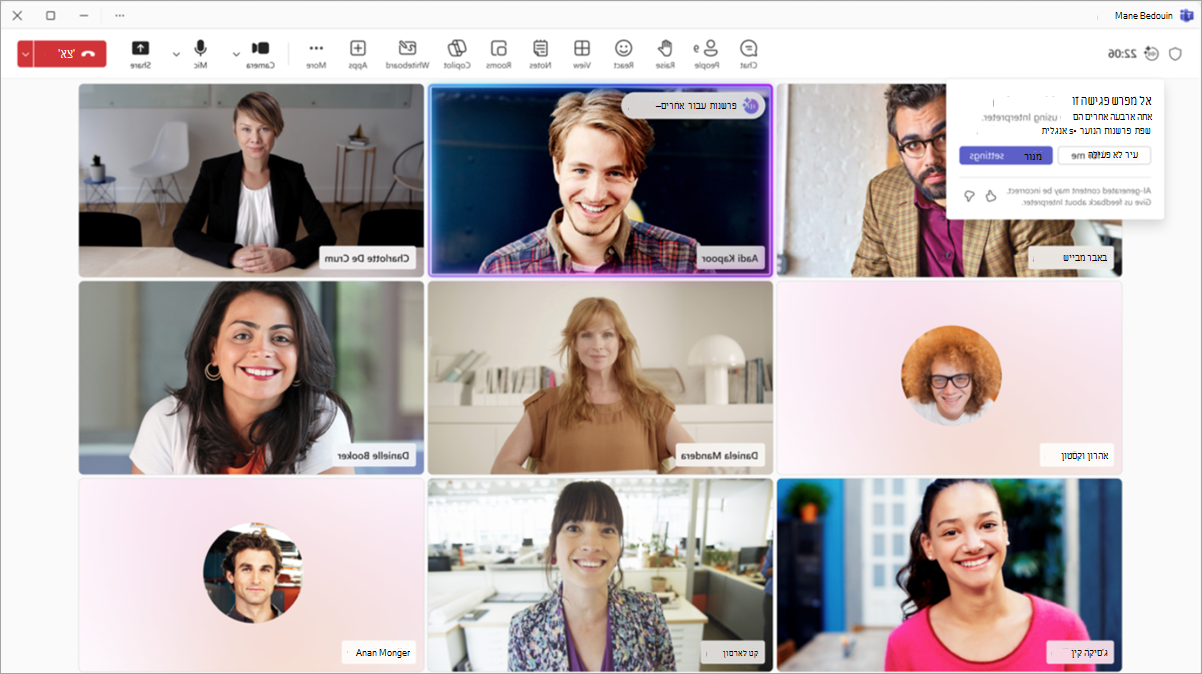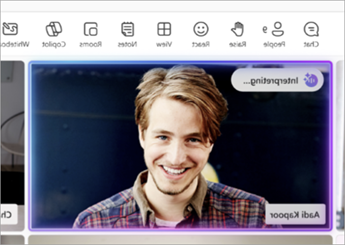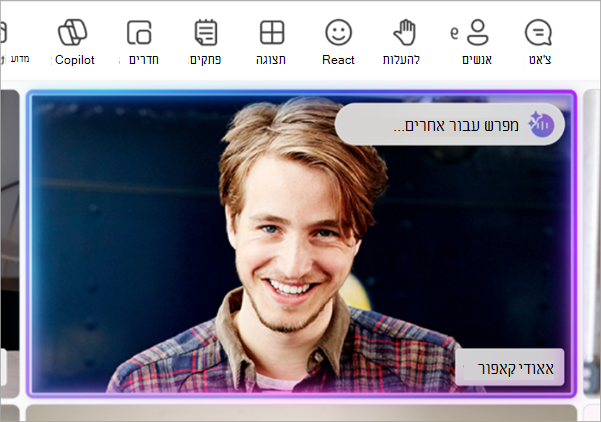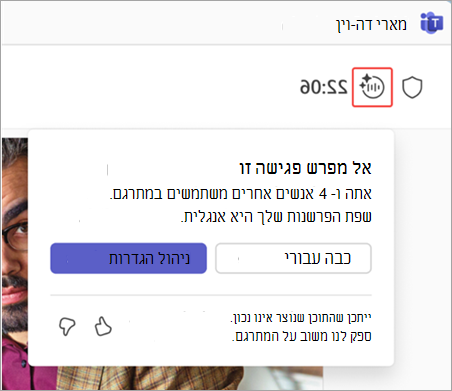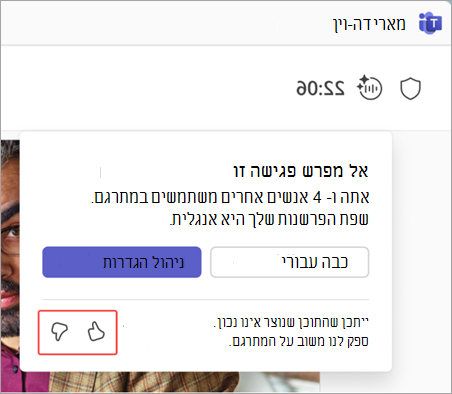מתרגם בפגישות Microsoft Teams
הערה: 20 שעות של פרשנות נכללות לכל אדם לחודש עם Microsoft 365 Copilot חדש. הגישה מעבר לשעות הכלולות כפופה לקיבולת הזמינה.
הסר מחסומי שפה בפגישות רב-לשוניות של Microsoft Teams עם סוכן המתרגם. סוכן המתרגם עוזר למשתתפים לדבר ולהאזין בשפות המועדפות שלהם באמצעות פרשנות בזמן אמת של דיבור לדיבור.
במאמר זה
מתרגם בפגישות
הפוך פגישות לכוללים יותר עם סוכן המתרגם כאשר המשתתפים אינם משתפים שפה משותפת. המתרגם אידיאלי לפגישות שבהן משתתפים דוברים שפות שונות ואתה מסתכם באופן מסורתי במתרגם אנושי.
המתרגם עוזר לגשר על פערי תקשורת על-ידי תרגום הדיבור לשפה המועדפת של כל משתתף – ומאפשר לכולם לדבר ולהאזין בשפה שנוחה להם ביותר ומעורבות מלאה בשיחה.
כאשר תפעיל את המתרגם במהלך פגישת Teams, תוכל לשמוע את המתרגם מתרגם משתתפים אחרים לשפה המועדפת עליך.
פרשנות...:כאשר מישהו מדבר בשפה שאינה השפה המועדפת עליך, תשמע את התרגום מעל השמע של הדובר המקורי. תראה גם מחוון בהזנת הווידאו של הדובר המקורי, שמראה שהנאום שלו מתורגם.
פרשנות עבור אחרים...: כאשר אתה מדבר בשפה שונה מהשפות המועדפות של משתתפים אחרים, הם שמיעת הדיבור שלך מתורגם לשפות שנבחרו. מחוון בהזנת הווידאו שלך יראה שהנאום שלך מתורגם עבור אחרים.
בנוסף, לאחר שתסיים להאזין לשמע מפורש, אם אחרים עדיין מאזינים בשפות המועדפות שלהם, תראה מחוון שמבקש ממך להמתין עד שכולם יסיימו להאזין לפני שיקשיבו שוב.
אנשים שמתרגם לא מופעל מסוים יראו גם מחוון לתרגום הדיבור של אדם מסוים. פעולה זו מספקת לכל אחד רמז חזותי כדי לאפשר לתרגום להסתיים לפני שהם מבטלים את ההשתקה ולהתחיל לדבר.
שפות נתמכות
המתרגם תומך כעת בשפות הבאות: אנגלית, ספרדית, פורטוגזית, יפנית, סינית פשוטה (מנדרינית), איטלקית, גרמנית, צרפתית וקוריאנית.
הערות:
-
שפות מדוברות מסוימות יכולות להיות מזוהות על-ידי המתרגם, אך דיוק הפרשנות אינו מובטח.
-
ללא קשר לשפת הקלט, פלט הפרשנות יהיה תמיד באחת מהשפות הנתמכות המפורטות לעיל.
הפעל את המתרגם
הפעל את המתרגם בפגישות עם עד 1,000 משתתפים, שבהם מדברים שפות מרובות.
כאשר תפעיל את המתרגם , זיהוי דיבור רב-לשוני יופעל גם הוא באופן אוטומטי, דבר שיאפשר למשתתפים להגדיר את השפות המדוברות והתרגום שלהם. ניתן להפעיל זיהוי דיבור רב-לשוני בנפרד מהמארגן באפשרויות הפגישה.
כדי להפעיל את המתרגם:
-
בחר פעולות נוספות
-
בחר שפה
-
בהגדרות המתרגם:
-
בחר את השפה שאליה ברצונך לתרגם את המתרגם מהתפריט הנפתח האזן לפגישה.
-
התאם את המחוון איזון עוצמת קול כדי לשמוע יותר שמע מקורי או מפורש.
-
בחר את הקול שבו ברצונך שמשתתפים אחרים שמעו את הדיבור המפורש שלך מתוך האפשרויות בחר את קולך כאשר מפורשות. לקבלת מידע נוסף על הדמיות קוליות, ראה הדמיית קול במתרגם.
-
-
בחר הפעל.
כדי לכוונן את הגדרות המתרגם או לבטל את המתרגם, בחר את המחוון 'מתרגם' בחלון הפגישה.
בחר נהל הגדרות כדי לפתוח את הגדרות המתרגם או כבה עבורי כדי לבטל את המתרגם בעצמך.
כדי להפעיל את המתרגם:
-
הקש על
-
הקש על הפעל את המתרגם
-
בשפת הפרשנות, הקש על השפה שאליה ברצונך לתרגם את המתרגם.
-
בשמע פרשנות:
-
התאם את המחוון איזון שמע כדי לשמוע יותר שמע מקורי או מפורש.
-
בחר את הקול שבו ברצונך שמשתתפים אחרים שמיעת את הדיבור המפורש שלך מתוך אפשרויות הייצוג הקולי שלך. לקבלת מידע נוסף על האפשרות 'הדמיה קולית שלי', ראה הדמיית קול במתרגם.
-
-
הקש על הפעל את המתרגם.
כדי להתאים את הגדרות המתרגם, הקש על
כדי לבטל את המתרגם, הקש על עוד
הערות:
-
הגדרות המתרגם יישארו לאורך פגישות עתידיות.
-
המתרגם אינו נתמך בשלב זה בפגישות אד הוק או בפגישות באמצעות Microsoft Teams Rooms עם מכשירים אישיים, העירייה, סמינרים מקוונים או פגישות ללא תשלום של Teams.
זיהוי אוטומטי של שפה מדוברת
כאשר המתרגם מופעל, השפה המדוברת מזוהה ומעודכנת באופן אוטומטי בכל המתרגם, כתוביות בשידור חי ותעתיק חי.
כדי לבטל את הזיהוי האוטומטי עבור כיתובים חיים או תמלול:
-
בחלונית תעתיק, בחר הגדרות
-
לצד כתוביות בשידור חי, בחר פתח הגדרות
כאשר המתרגם כבוי, השפה המדוברת לא תתעדכן באופן אוטומטי אם המשתתפים יחליף שפות במהלך הפגישה, דבר שעלול לגרום לתוכן לא מדויק.
הדמיה קולית במתרגם
בעת שימוש בסימולציית קול במתרגם, דיבור מתורגם נוצר בקולך שלך, כך שמשתתפים אחרים שומעים תרגומים כאילו אתה מדבר ישירות בשפה שלהם. מקטעים קצרים של הדיבור שלך מנתחים בקצרה את המערכת בזמן אמת כדי לדמות את מאפייני הצליל, הסגנון והקול הייחודיים שלך.
דוגמאות קול או נתונים ביומטריים לעולם אינם מאוחסנים. בינה מלאכותית יוצרת באופן מיידי קול נשמע טבעי בשפה שנבחרה, תוך שמירה על הטון, הצליל והסגנון הדיבור המקוריים שלך, מבלי להגזים ברגשות. פעולה זו מבטיחה חוויה מוכרת וחלקה של שיחה רב-לשונית.
פרטיות נתונים
נתוני הקול מעובדים באופן מיידי, בזמן אמת, מבלי לאחסן את דוגמאות הקול או המידע הביומטרי שלך. לקבלת מידע נוסף, ראה ניהול סוכן המתרגם עבור הארגון שלך.
מדיניות והגדרות של הדמיות קוליות
אם מנהל ה- IT שלך הגיש את מדיניות הדמיות הקול, ההגדרה הדמיה של הקול שלי מופעלת באופן אוטומטי. אם המדיניות אינה מופעלת, הדיבור שלך יתורגם באמצעות קול אוטומטי המהווה ברירת מחדל.
כדי לנהל את העדפות הקול שלך במהלך פגישה:
-
בחר פעולות נוספות
-
בחר שפה לדיבור
-
תחת בחר את הקול שלך כאשר הוא מפורש, בחר:
-
בצע הדמיה של הקול שלי כדי שאנשים אחרים יוכלו לשמוע את הדיבור המתורגם שלך המוצג בקול המדומה שלך.
-
קול אוטומטי כדי שאחרים יוכלו לשמוע את הדיבור המתורגם שלך המוצג בקול אוטומטי המהווה ברירת מחדל (לדוגמה, Ava).
-
-
בחר אישור.
שיטות עבודה מומלצות עבור המתרגם
פעל בהתאם לשיטות עבודה מומלצות אלה כדי לקבל חוויית פגישה רב-לשונית חלקה ויעילה:
מתי להשתמש במתרגם
-
בפגישות ללא שפה משותפת: אידיאלי כאשר משתתפים אינם משתפים שפה משותפת.
-
בדיונים מובנים: האפשרות הטובה ביותר לשיחות מובנות שבהן אדם אחד מדבר בכל פעם.
עצות לתקשורת רב-לשונית יעילה
-
דבר שפה אחת בכל פעם. הצמד בצורה עקבית לשפה אחת, במיוחד אם אתה דו-לשוני.
-
תהיה ברור ות תמציתי. השתמש במשפטים קצרים, השתהה לעתים קרובות ופשט את השפה הטכנית כדי לשפר את דיוק הפרשנות.
-
הרם את ידך. בחר הגדל
-
אפשר לפרשנות להסתיים. חפש מחוונים חזותיים המראה שאחרים סיים להאזין לפרשנות לפני המשך או שינוי של נושאים.
-
תמוך בהודעה שלך באופן חזותי. שתף את המסך שלך או השתמש בתכונות צ'אט כדי לספק הקשר נוסף (קישורים, צילומי מסך, מסמכים).
-
הפעל את המצלמה. רמזים חזותיים יכולים ליצור שיחה רב-לשונית מרתקת וטבעית יותר.
המלצות על הגדרת פגישה
-
ודא שלמארגנת הפגישה יש רשיון Microsoft 365 Copilot או Teams Premium חדש. הפעל זיהוי דיבור רב-לשוני באפשרויות הפגישה שלך כדי שכל המשתתפים יוכלו לבחור בנפרד את השפות המדוברות ואת הגדרות התרגום עבור כתוביות בשידור חי לצורך תקשורת ברורה עם או בלי המתרגם.
-
התעדכן בקלות בדיונים עיקריים באמצעות סיכם פגישה חכם, וכעת הוא תומך בפגישות רב-לשוניות. לאחר הפגישה, הסיכום שלך נוצר באופן אוטומטי בשפת התרגום שבחרת עבור תמלול חי והכיתובים.
מגבלות של מתרגם
-
הקלטות פגישה לוכדות רק את שמע הפגישה המקורית ואינן כוללות שמע פענוח.
-
תעתיקים מתורגמים זמינים בשידור חי בלבד במהלך הפגישה. לאחר סיום הפגישה, רק השפה המקורית (מדוברת) מוצגת בתעתיק.
-
המתרגם אינו מותאם באופן מיטבי לפגישות עם חילופים מהירים, הפרעות או דיאלוג חופף, מאחר שהתרגום עשוי להימשך זמן רב יותר מהנאום המקורי, כך שיהיה קשה יותר לעקוב ולהגיב באופן טבעי.
-
פרשנות שמות, מגדרים או מונחים טכניים של אנשים עשויה להיות לא מדויקת.
שאלות נפוצות
כיצד פועלת הדמיית קול?
אם תפעיל הדמיות קוליות, המתרגם ידגם מקטעים קצרים של קולך כדי לדמות את הטון, הסגנון ומאפיינים הקול שלך. כאשר המתרגם תרגם את הדיבור שלך עבור אחרים, אנשים יתרגמו את התרגום בקול המדומה שלך. כבה את הדמיית הקול בכל עת ובחר סגנון קול אחר בהגדרות המתרגם.
הדמיות קוליות מעבדות רק את קולך בזמן אמת, ולא מאחסנות את הנתונים הביומטריים שלך או מוסיפות סנטימנט רגשי מעבר לדברים המדוברים. אם אינך מצליח לגשת למתרגם, פנה למנהל ה- IT.
איזו טכנולוגיה מפעילה את המתרגם?
סוכן המתרגם ב- Teams מאפשר תרגום דיבור לדיבור (STS) בזמן אמת באמצעות Azure AI. הוא מזהה באופן אוטומטי שפות מדוברות בפגישה ותמיכה בשיחות רב-לשוניות רב-לשוניות.
כיצד זה עובד:
-
זיהוי דיבור (ST): המרת השפה המדוברת לטקסט באנגלית.
-
תרגום (MT): תרגום טקסט באנגלית לשפות שנבחרו.
-
יצירת קול (TTS): מפיקה דיבור מתורגם בשפת היעד. הוא יכול לדמות את קול הדובר או להשתמש בקול מוגדר מראש בהתאם להעדפתו ולמדיניות מנהל ה- IT.
-
בוט משדר שמע של פגישה לעיבוד מבוסס ענן ומחזיר תרגומים באופן מיידי.
האם המתרגם תומך בפגישות עם אנשים מ ארגונים אחרים?
כן. אנשים ארגונים אחרים יכולים להשתמש במתרגם אם הם מצטרפים מחשבונות M365 מאומתים עם רשיונות Copilot חוקיים של M365. אנשים להצטרפות באופן אנונימי או כאורחים אין אפשרות להשתמש במתרגם מאחר שלא ניתן לאמת את הזהויות ואת מצב הרשיונות שלהם.
שלח משוב
אנחנו תמיד מחפשים דרכים לשיפור התכונות. כדי לספק משוב, בחר את מחוון המתרגם
הוסף את המשוב שלך ובחר שלח כדי לשלוח את ההערות שלך ישירות ל- Microsoft.
נושאים קשורים
זיהוי דיבור רב-לשוני ב- Microsoft Teams